
|
WinBank Nieuwe Boekhouding Wizard |

|
WinBank Nieuwe Boekhouding Wizard |
Met de Wizard opdracht uit het de Bestand-Tab op het Hoofdscherm kunt u snel een nieuwe boekhouding aanmaken. U komt in het onderstaande scherm. De tabbladen bovenin laten de verschillende stappen zien die u moet doorlopen om een nieuwe boekhouding aan te maken. Met de "Vorige" en "Volgende" buttons onder in het scherm stapt u naar de vorige of volgende stap. U kunt dus altijd weer een stap terug doen als u zich bedenkt. Met de "Finish" button wordt de nieuwe boekhouding aangemaakt. Met de "Annuleren" button stopt u de wizard en met de "Help" button komt u in dit helpscherm. Klik in dit scherm op de "Volgende" button om verder te gaan.
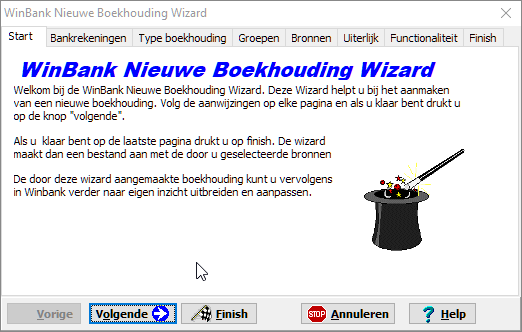
Nu komt u in het onderstaande scherm waar u de gegevens van uw bankrekeningen, spaarrekeningen en leningen kunt invullen. Na het invullen van de gegevens voor de eerste rekening drukt u op de "Volgende" button bovenin het scherm om de gegevens van de volgende bank- of spaarrekening op te geven. Vul ook alle bankrekeningnummers in, deze zijn belangrijk bij het importeren van overschrijvingen. Naast de gegevens van de rekeningen kunt u hier ook opgeven of u een groep "Vermogen" wilt aanmaken. Onder deze groep vallen dan alle bankrekeningen, spaarrekeningen en leningen, waardoor u snel uw totale vermogen kunt zien. Als u de gegevens van al uw rekeningen heeft ingevoerd klikt u op de "Volgende" button onder in het scherm.
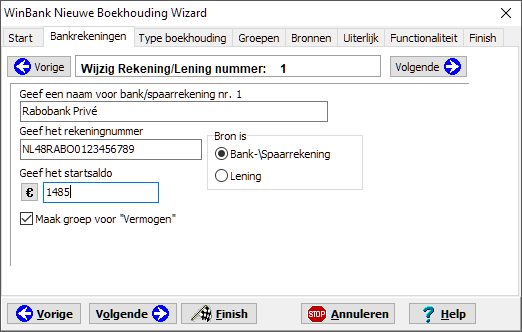
In het volgende scherm moet u aangeven of u een eenvoudige, gemiddelde of gedetailleerde boekhouding bij wilt gaan houden. Bij eenvoudig worden er maximaal 4 groepen aangemaakt, tegenover maximaal 21 bij gedetailleerd. Voordeel van eenvoudig is dat de herkenning bij het importeren eenvoudiger is. Nadeel is dat u minder gedetailleerd te zien krijgt waar uw geld vandaan komt er waar het heen gaat. Eenvoudig en Gemiddeld creëren 1 subpagina, Gedetailleerd creëert 2 subpagina's. Kies 1 van de opties en kijk op Groepen en Bronnen tabs wat voor groepen en bronnen er aangemaakt worden. U kunt altijd weer terug naar de Type boekhouding tab om uw keuze te veranderen.
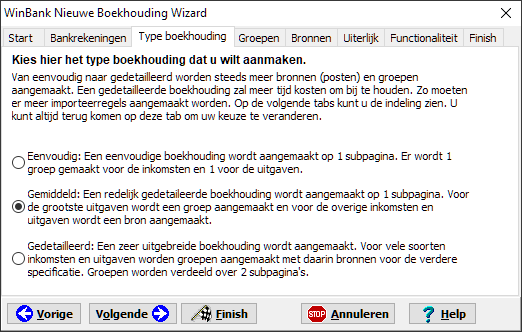
In het volgende scherm moet u opgeven welke groepen u wilt aanmaken. Vink alle groepen aan die voor u van toepassing zijn en klik op de "Volgende" Button.
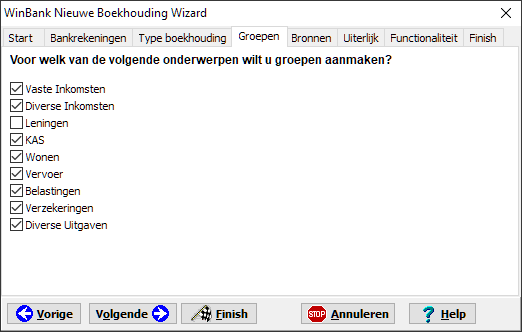
Nu moet u per groep opgeven welke bronnen u wilt activeren. Met de "Volgende" en "Vorige" buttons bovenin het scherm kunt u door alle door u geselecteerde groepen lopen. Vink per groep aan welke bronnen u wilt gebruiken. Als u dit gedaan heeft voor alle groepen klikt u op de "Volgende" button onderin het scherm.

In het volgende scherm kunt u het uiterlijk van de buttons aanpassen. U kunt de fonts, kleuren en buttonstijlen wijzigen. Kies 1 van de kleurenschema's of kies uw eigen kleuren. Vink de "Gebruik Plaatjes" optie aan om het weergeven van plaatjes op de buttons te activeren. Klik vervolgens weer op de "Volgende" button.
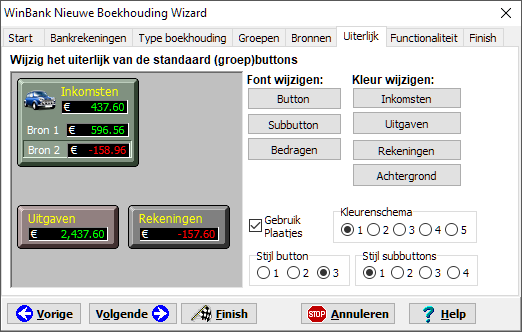
In het volgende scherm kunt u opgeven welke (extra) functionaliteiten van WinBank u wilt gebruiken. Indien een functionaliteit ingeschakeld wordt, zal de desbetreffende Tab op de ribbon in het hoofdscherm zichtbaar worden. U kunt een functionaliteit later altijd weer in of uitschakelen op de Instellingen Tab van de ribbon.
De volgende extra functionaliteiten zijn beschikbaar in WinBank

Nu komt u in het laatste scherm van de wizard.
Klik vervolgens op de "Finish" button en de boekhouding wordt aangemaakt.
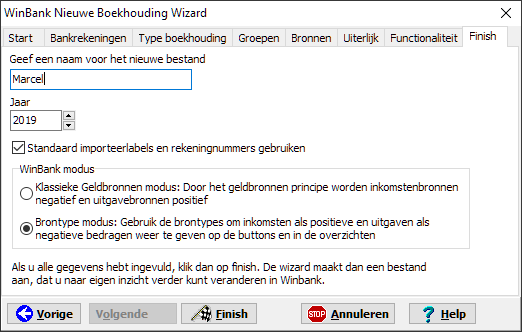
In de nieuwe boekhouding staan op de subpagina "Hoofdbronnen" links de inkomstenbronnen. In het midden staan de bankrekeningen, spaarrekeningen, leningen en eventueel de "Vermogen" button. Rechts staan de uitgavenbronnen. Heeft u voor gedetailleerd gekozen, dan staan op de subpagina "Overige" de overige uitgavenbronnen.
U kunt nu starten met het naar eigen inzicht aanpassen van de bronnen en groepen. Of u kunt direct starten met het aanmaken of importeren van overschrijvingen.